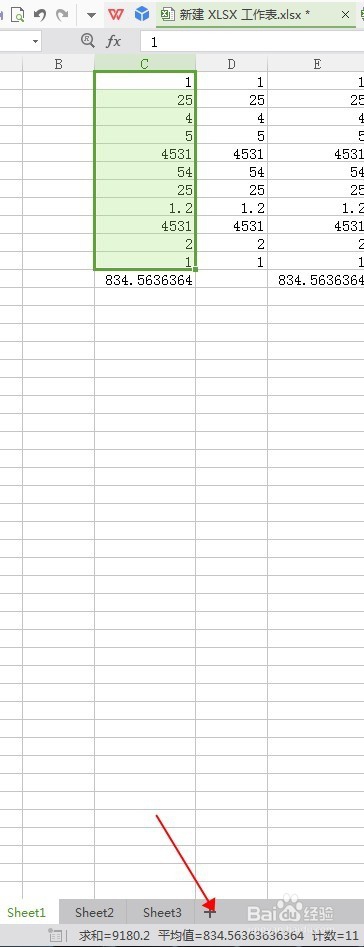如何计算表格中数据的平均值
1、首先要打开需要计算平均值的数据表格,如图所示的一组数据!因为图中为示例,所以只列出几组数据!
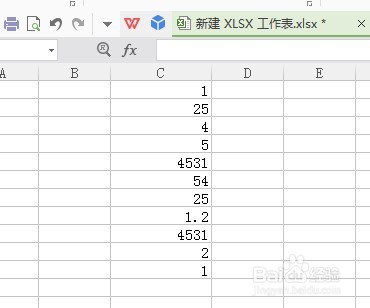
2、鼠标左键点击需要显示平均值的单元格,点击上方的“插入函数”按钮!
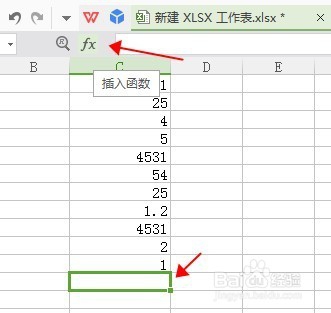
3、在弹出的函数对话框中,找到AVERAGE函数,这个函数就是平均值函数!点击下方的确定!
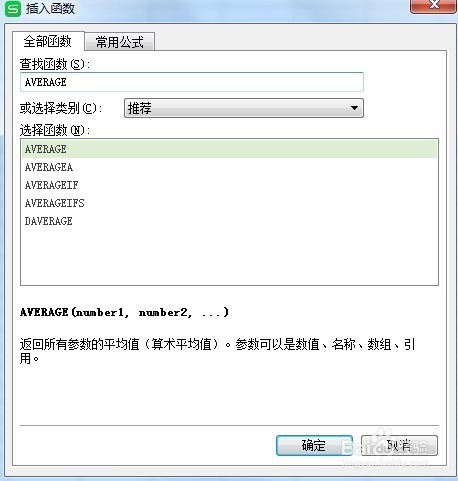
4、确定后,会自动弹出函数参数对话框,鼠标点击数值1的位置,然后再用鼠标点击需要计算平均值的数据,将所有数据用拖拽的方式一起选中,如图中所示!点击下方的确定!
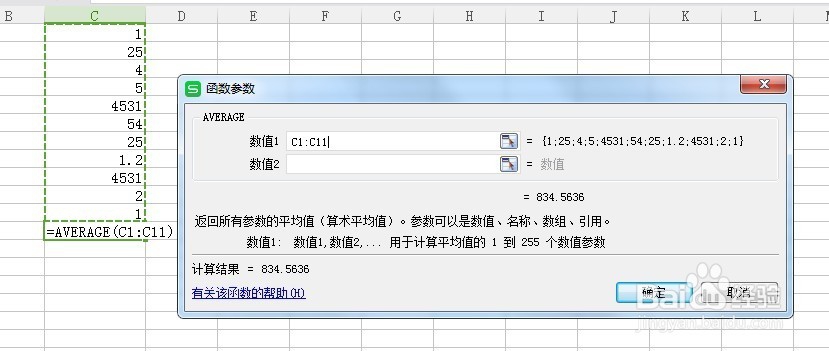
5、确定后,在单元格中,就会显示出这组数据的平均值了!

6、上术方法,针对一组数据的计算,如果有两组或者多组数据时!可按以下方法操作!回到步骤4,点选完第一组数据后,鼠标点击“数值2”,同样的方法点选第二组数据、第3组数据!
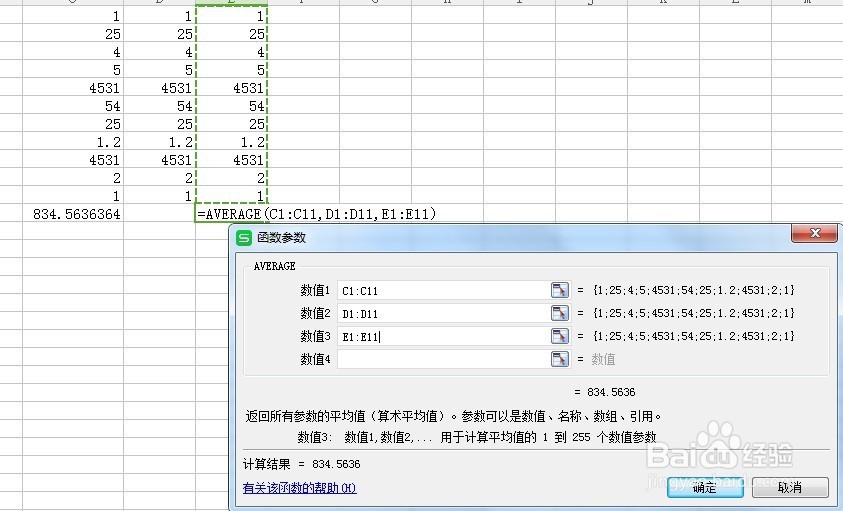
7、点击确定后,就会显示这些数据的平均值了!如果需要保存平均值,可以用上述方法,如果只是为了查看当前的平均值,无需保存时,也可以用下面这个方法!
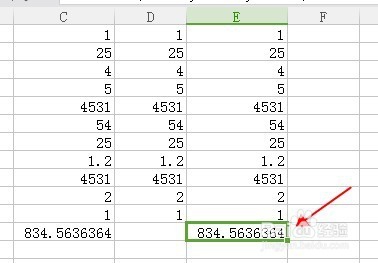
8、将鼠标放置在需要计算的第一个数据的单元格中,点击拖拽鼠标到最后一个数据的单元格,在下方可以直接查看这组数据的平均值!注意,此方法只适合平时查看数据,不便于保存数据!